このページでは
ExcelでVBAするときに便利な「開発」タブを表示する手順を説明します。
ポイント
・VBAを学習しよう、活用しようと思ってる方は開発タブを表示しておくと便利です。
・Excel2013を使ってますが、2010、2016でも同様の手順だと思います。
手順
以下の手順を行うことでメニューに「開発」タブが表示されるようになります。
一度行えば、次回以降行う必要はありません。
1. Excelを起動して、メニューの「ファイル」タブをクリック
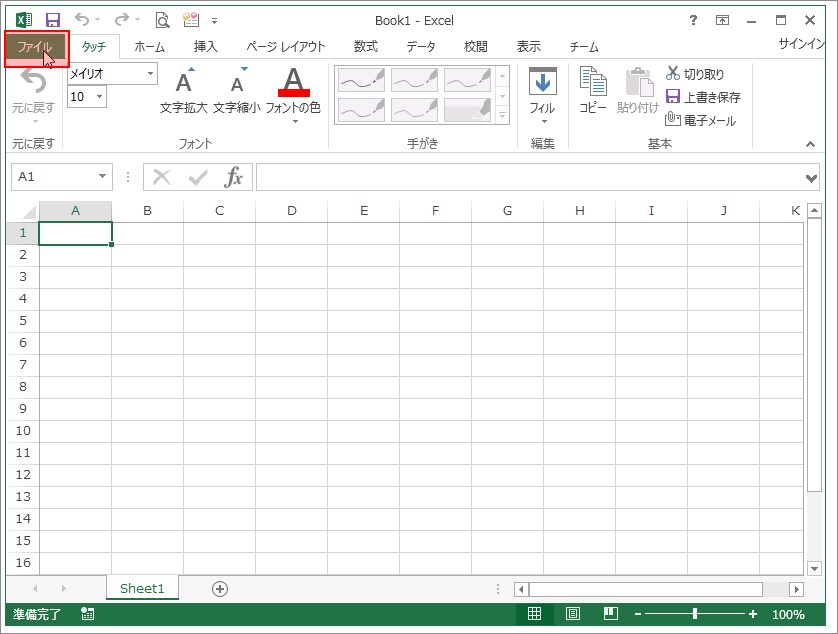
2. 「オプション」をクリック
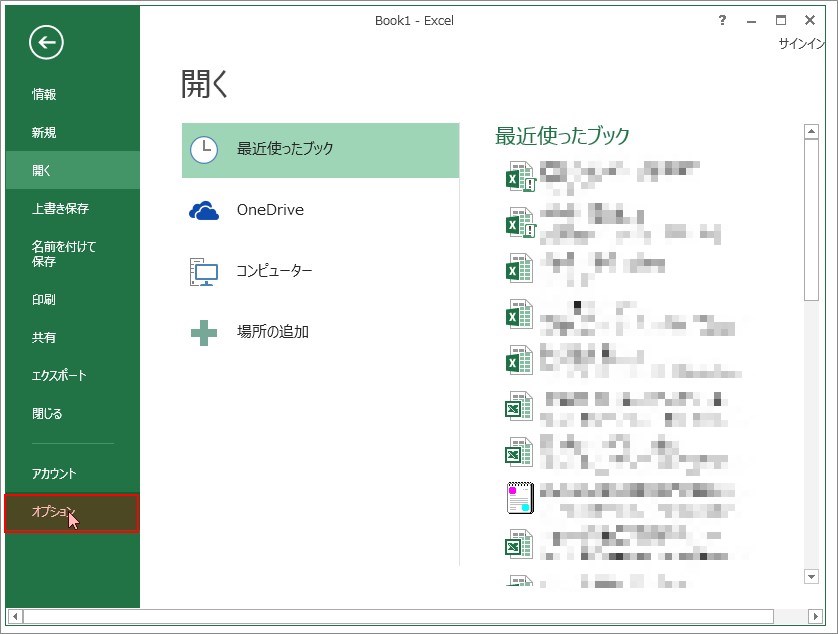
3. 「リボンのユーザー設定」をクリック
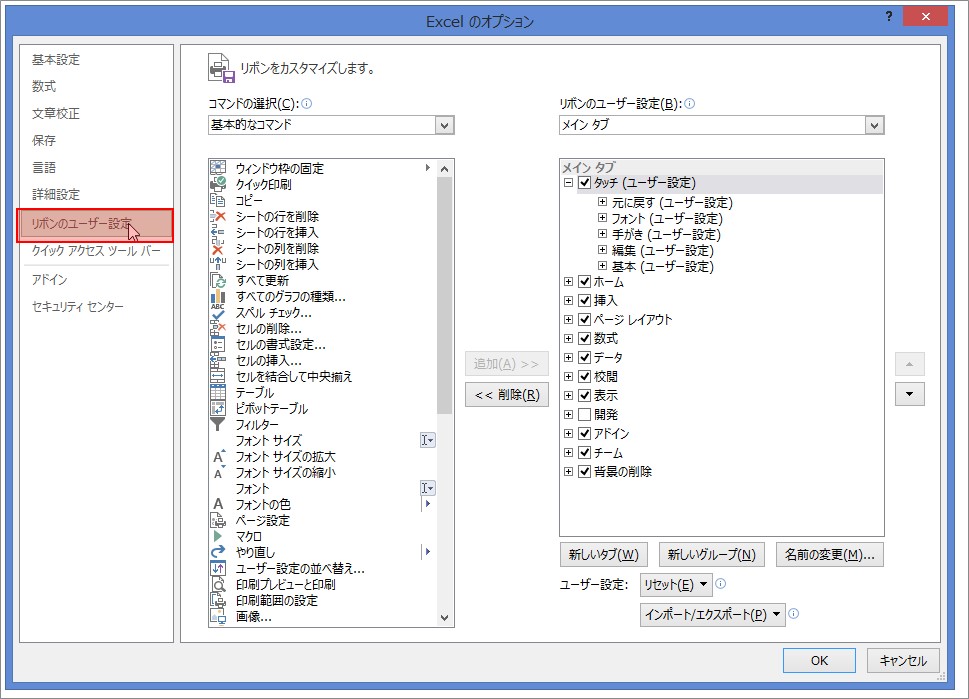
4. 右側のメインタブの中に「開発」チェックボックスが表示されるのでチェック
チェックされている場合は、そのままに。
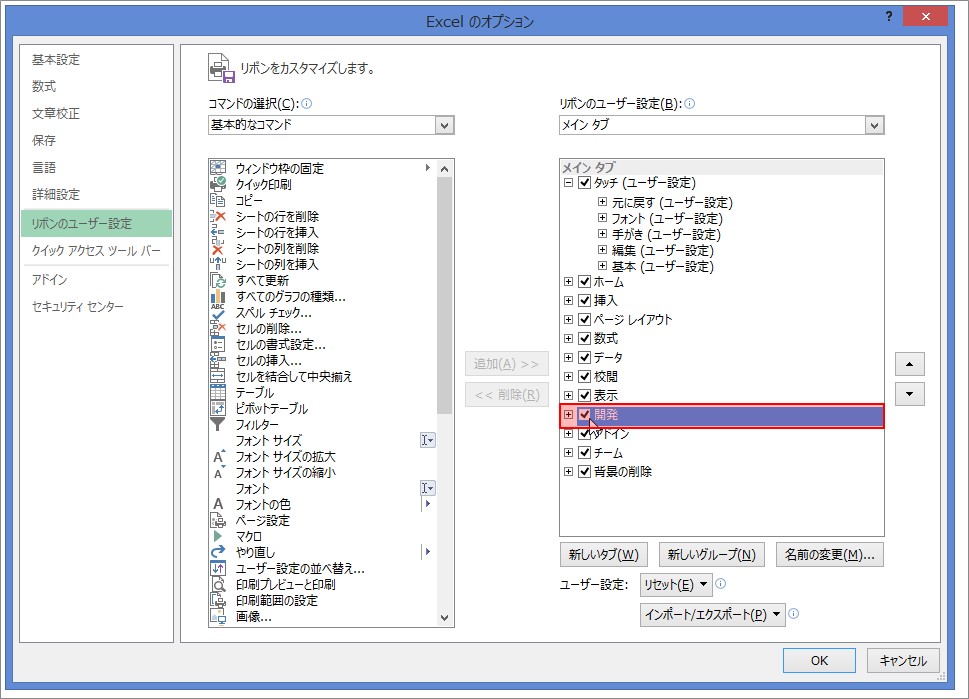
※「開発」タブを非表示にしたい場合はチェックを外します。
5. 「OK」ボタンをクリック
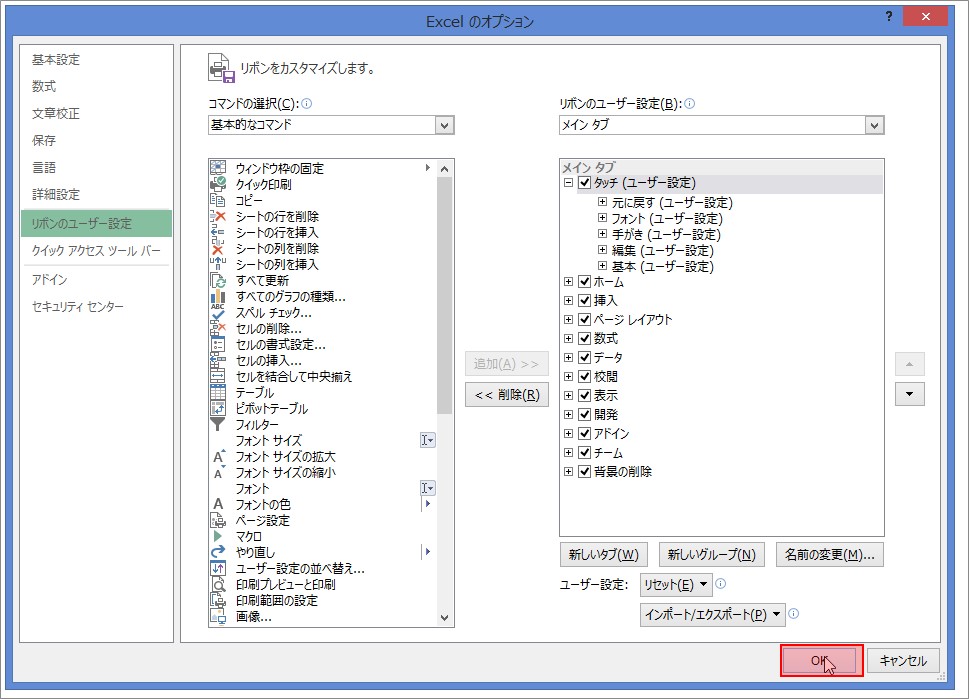
6. いつものExcelに戻るので「開発」タブが追加されていることを確認してクリック
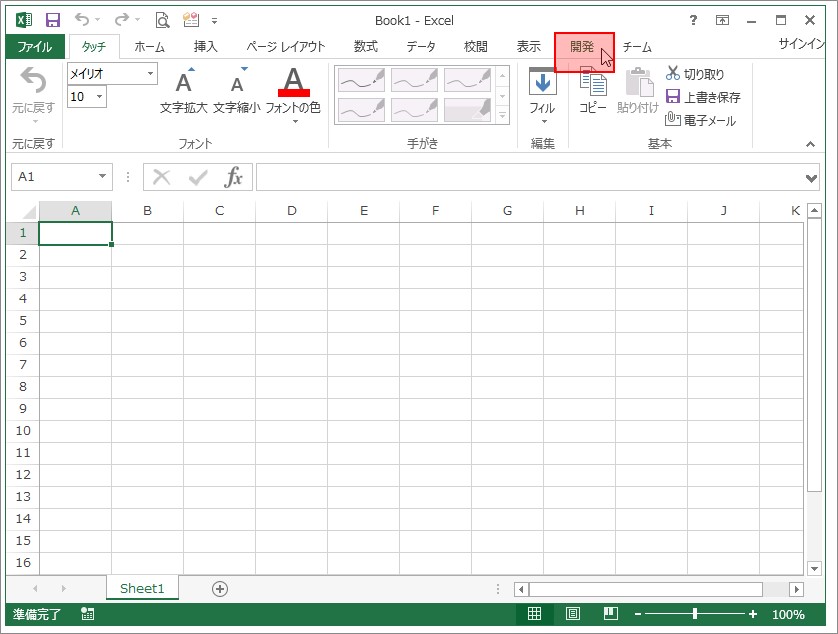
7. 「開発」タブの内容が表示されます。
ここからVBAに関する様々な操作を行うことが出来ます。
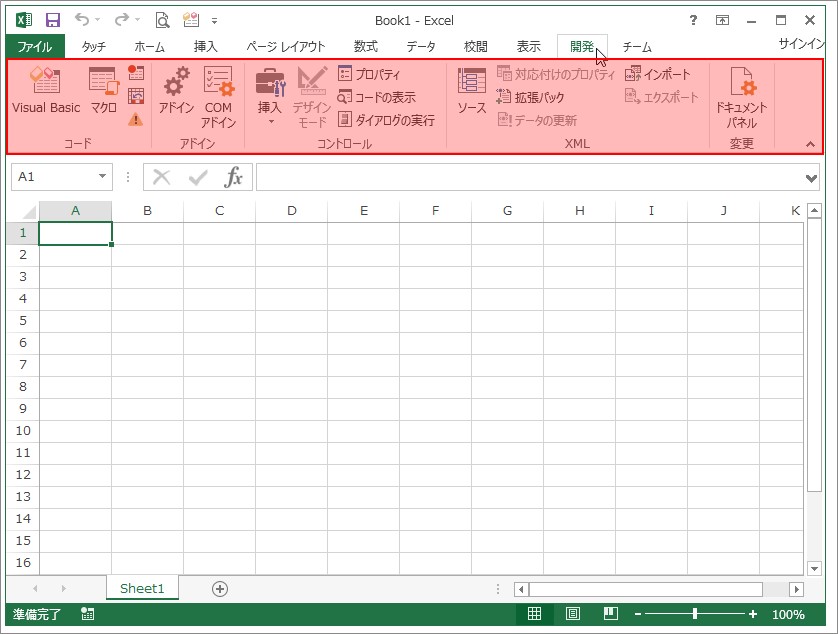
まとめ
本サイトでは、「開発」タブが表示されている前提で手順を説明することがあります。

